本文主要是给大家详细介绍关于“怎么样创建qq群”的核心内容以及“自己创群怎么创”的相关知识 , 希望对您有所帮助 , 请往下看 。
在之前的文章里我们有介绍过:
一个二维码引流到多个微信群;
一个二维码引流到16+社交媒体中;
一个二维码引流到品牌的多个在线商城;
一个二维码引流到多个微信团购群;
一个二维码展示多篇文章;
一个二维码链接到多个视频……
上面说的这些“一个二维码”都是二维彩虹的社交媒体二维码 。
今天的内容 , 我们来介绍社交媒体二维码的另一种应用方法 , 即一码引流到多个QQ群 。
做好之后 , 扫描社交媒体二维码 , 大概就是看到这样的界面 , 这是我们的一个客户的案例:
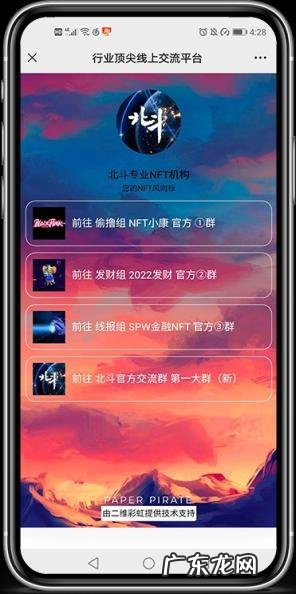
文章插图
当然 , 整个界面的内容、包括背景图片、颜色都可以自定义设计 。
比如这样:
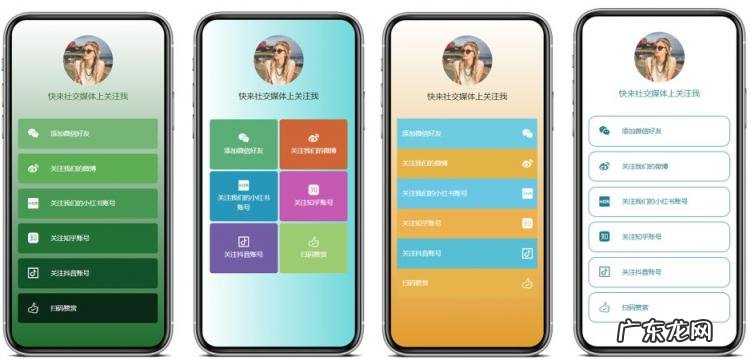
文章插图
比如这样:
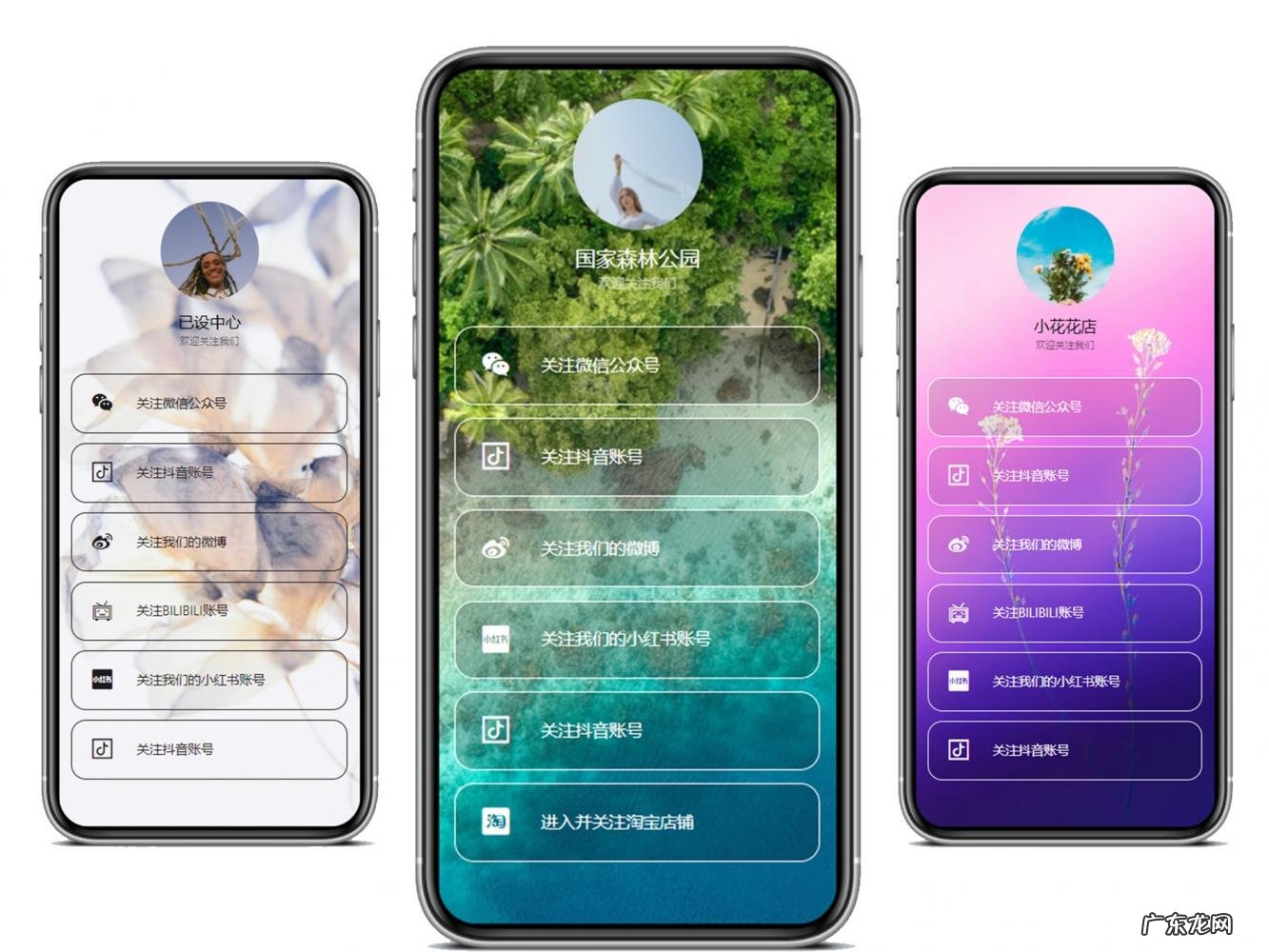
文章插图
下面来介绍我们这样一个可以引流到多个QQ群的社交媒体二维码是如何制作以及如何应用的 。
第一步:制作一个包含多个QQ群的二维码——社交媒体二维码
详细的操作步骤如下:
1 , 登录二维彩虹二维码生成器官网
每一个新注册的账号 , 可以免费体验3个动态二维码 , 且支持100次扫描/个动态二维码 。

文章插图
2 , 选择“社交媒体”选项
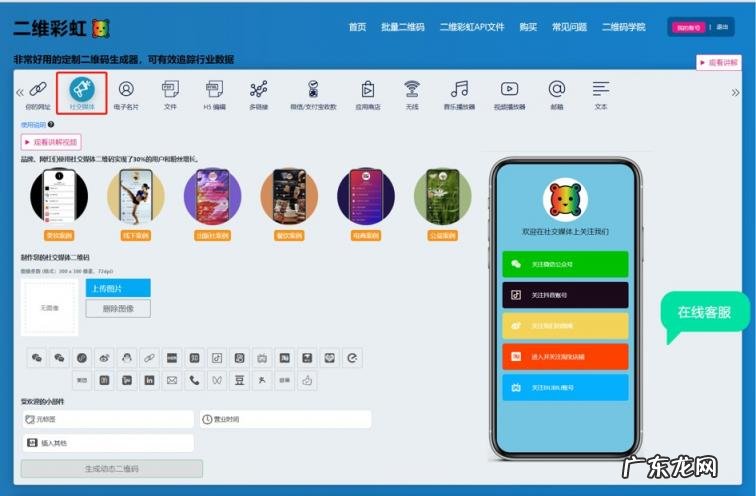
文章插图
3 , 填写内容
此处可以选择填写QQ群二维码、或QQ群链接 。 两种方式任选一种 , 或者同时使用两种方式都可以 。
(1) QQ群二维码
在下面的选项栏中选择“QQ”图标 , 可以重复添加多个QQ选项 。
在选项框中分别输入要显示的文字、QQ群号码、并上传QQ群的二维码 。

文章插图
(2) QQ群链接
在下面的选项栏中选择“您的网站网址” , 可重复添加多个网址选项 。 在下方文本框中分别输入显示的文字 , 对应的第二行输入QQ群的链接 , 并上传对应的logo(Logo是选填项) 。

文章插图
4 , 点击生成动态二维码
5 , 美化设计二维码
在生成动态二维码之后 , 可以对二维码进行自定义美化设计 。 包括更改二维码的颜色、二维码样式、以及上传logo等 。 还有多种美化模板可供选择 。
和传统的黑白二维码相比 , 美化过的二维码对用户而言更具有吸引力 。 且支持上传品牌logo , 和更改颜色 , 使得生成的二维码更符合品牌的专业形象 。
6 , 扫描测试、点击下载二维码
在下载之前 , 建议先进行扫描测试 。 确保二维码能被正常识别 , 以及显示正确的内容 , 并正常跳转 。 如果内容部分有需要更新的地方 , 可以在点击“编辑/下载完成”按钮之后 , 在跳转出来的“数据概览”页面 , 对此二维码的内容进行再次编辑 。
- 翼支付添益宝的钱哪来的 翼支付的添益宝怎么样
- 牛尔京城之霜黑金霜怎么样 牛尔的产品怎么样有效果吗知乎
- 贝因美袋装奶粉怎么样 贝因美高铁高钙配方奶粉怎么样
- 隐翅虫一般是群居还是一只 隐翅虫一般是群居还是一只幼崽
- 高岗后人∞,李力群
- 关于提拔晋升,群众基础、领导推荐和工作能力哪一个更重要?
- 房子对着十字路口有什么说的 靠近十字路口的房子风水怎么样
- 1688的货源质量可靠吗,看我的经历,1688的商品质量怎么样了
- 亚洲象向昆明进发引担心:为什么麻醉枪阻止不了这群迷路的大象?
- 河边房子的风水 房子的左边有一条河风水怎么样
特别声明:本站内容均来自网友提供或互联网,仅供参考,请勿用于商业和其他非法用途。如果侵犯了您的权益请与我们联系,我们将在24小时内删除。
